빠른 시작: 이메일 이벤트 처리
Communication Services 이메일 이벤트를 처리하기 위해 Azure Event Grid를 사용하여 Azure Communication Services를 시작합니다. 전송 보고서 및 사용자 참여 보고서와 같은 이메일 이벤트를 구독한 후 이러한 이벤트를 생성하고 수신합니다. 이 빠른 시작을 완료하면 Azure 계정에서 USD 센트 이하의 작은 비용이 발생합니다.
필수 조건
- 활성 구독이 있는 Azure 계정. 체험 계정을 만듭니다.
- Communication Services 리소스입니다. 자세한 내용은 Azure Communication Services 리소스 만들기를 참조하세요.
- 프로비전된 도메인이 있는 이메일 리소스. 이메일 리소스를 만듭니다.
Event Grid 정보
Event Grid는 클라우드 기반 이벤트 서비스입니다. 이 문서에서는 통신 서비스 이벤트를 구독하고 이벤트를 트리거하여 결과를 보는 방법에 대해 설명합니다. 일반적으로 이벤트 데이터를 처리하고 작업을 수행하는 엔드포인트에 이벤트를 보냅니다. 이 문서에서는 메시지를 수집하고 표시하는 웹앱에 이벤트를 보냅니다.
환경 설정
이벤트를 생성하고 수신하는 데 사용할 환경을 설정하려면 다음 섹션의 단계를 수행합니다.
Event Grid 리소스 공급자 등록
이전에 Azure 구독에서 Event Grid를 사용하지 않은 경우 Event Grid 리소스 공급자를 등록해야 할 수 있습니다. 공급자를 등록하려면 다음 단계를 따릅니다.
- Azure Portal로 이동합니다.
- 왼쪽 메뉴에서 구독을 선택합니다.
- Event Grid에 사용하는 구독을 선택합니다.
- 왼쪽 메뉴의 설정에서 리소스 공급자를 선택합니다.
- Microsoft.EventGrid를 찾습니다.
- 리소스 공급자가 등록되지 않은 경우 등록을 선택합니다.
등록을 완료하는 데 잠시 시간이 걸릴 수 있습니다. 새로 고침을 선택하여 상태를 업데이트합니다. 상태 아래에 등록됨이 나타나면 계속할 준비가 된 것입니다.
Event Grid 뷰어 배포
이 빠른 시작에서는 Event Grid 뷰어를 사용하여 거의 실시간으로 이벤트를 봅니다. 뷰어는 사용자에게 실시간 피드 환경을 제공합니다. 또한 각 이벤트의 페이로드를 검사할 수 있어야 합니다.
뷰어를 설정하려면 Azure Event Grid 뷰어의 단계를 따릅니다.
웹후크를 사용하여 이메일 이벤트 구독
특정 이벤트를 구독하여 추적하려는 이벤트를 보낼 위치에 대한 정보를 Event Grid에 제공할 수 있습니다.
포털에서 만든 Communication Services 리소스로 이동합니다.
Communication Services 리소스 내부의 Communication Services 페이지 왼쪽 메뉴에서 이벤트를 선택합니다.
이벤트 구독 추가를 선택합니다.
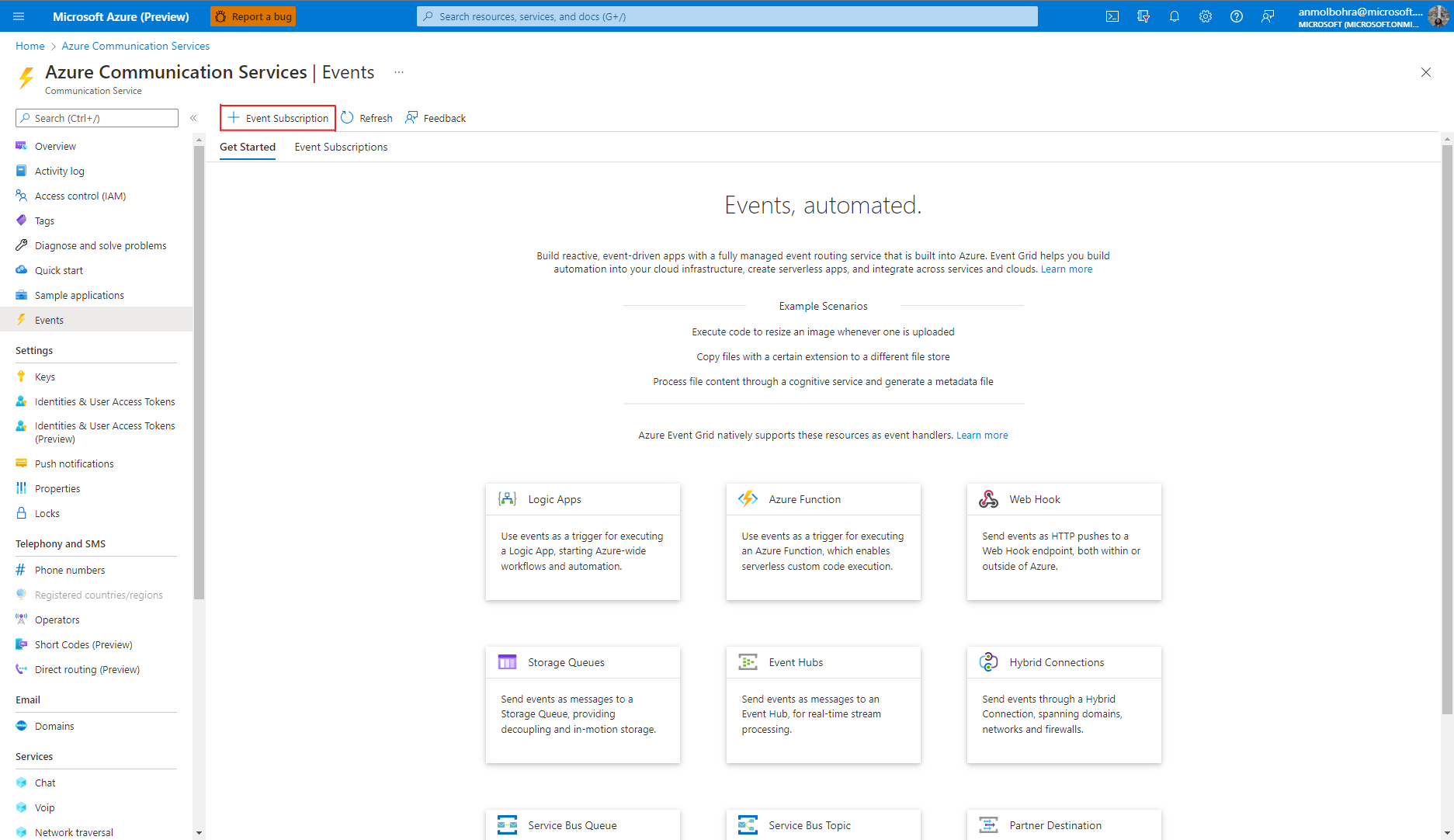
이벤트 구독 만들기 페이지에서 이벤트 구독에 대한 이름을 입력합니다.
이벤트 유형에서 구독하려는 이벤트를 선택합니다. 이메일의 경우
Email Delivery Report Received및Email Engagement Tracking Report Received를 선택할 수 있습니다.시스템 항목 이름을 제공하라는 메시지가 표시되면 고유한 문자열을 자유롭게 제공합니다. 이 필드는 사용자 환경에 영향을 주지 않으며 내부 원격 분석 용도로 사용됩니다.
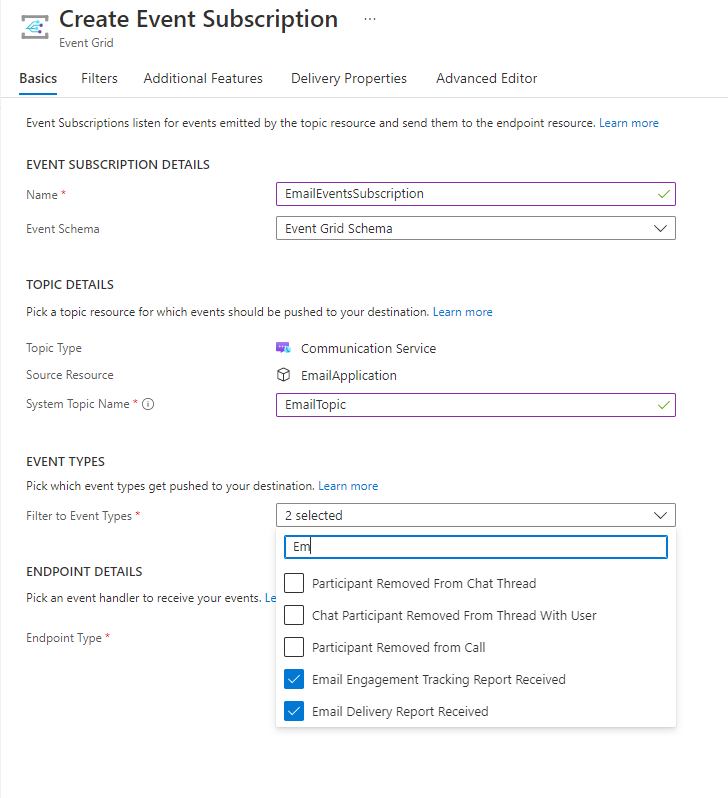
엔드포인트 형식으로 웹후크를 선택합니다.
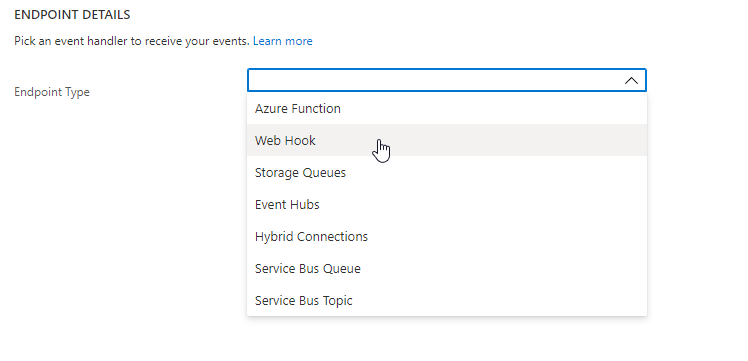
엔드포인트에서 엔드포인트 선택을 선택한 다음 웹앱의 URL을 입력합니다.
이 경우 빠른 시작에서 이전에 설정한 Event Grid 뷰어의 URL을 사용합니다. 샘플 URL의 형식은
https://{{site-name}}.azurewebsites.net/api/updates입니다.선택 확인을 선택합니다.

이메일 이벤트 보기
이메일 이벤트를 생성하고 수신하려면 다음 섹션의 단계를 수행합니다.
이메일 이벤트 트리거
이벤트 트리거를 보려면 일부 이벤트를 생성해야 합니다. 이벤트를 트리거하려면 Communication Services 리소스에 연결된 이메일 도메인 리소스를 사용하여 이메일을 보냅니다.
Email Delivery Report Received이벤트는 이메일 상태가 최종 상태(예: 배달됨, 실패, 필터링된 스팸, 격리됨)에 있을 때 생성됩니다.Email Engagement Tracking Report Received이벤트는 보낸 이메일을 열거나 이메일 내의 링크를 클릭할 때 생성됩니다. 이벤트를 트리거하려면 이메일 도메인 리소스에서User Interaction Tracking옵션을 켜야 합니다.
Communication Services에서 지원하는 이벤트의 전체 목록을 확인합니다.
이메일 이벤트 수신
이벤트를 생성한 후 Email Delivery Report Received 및 Email Engagement Tracking Report Received 이벤트가 엔드포인트로 전송되었음을 알 수 있습니다. 이러한 이벤트는 이 빠른 시작의 시작 부분에서 설정한 Event Grid 뷰어에 표시됩니다. 전체 페이로드를 보려면 이벤트 옆에 있는 눈 모양 아이콘을 선택합니다. 이벤트는 다음 데이터와 유사해야 합니다.
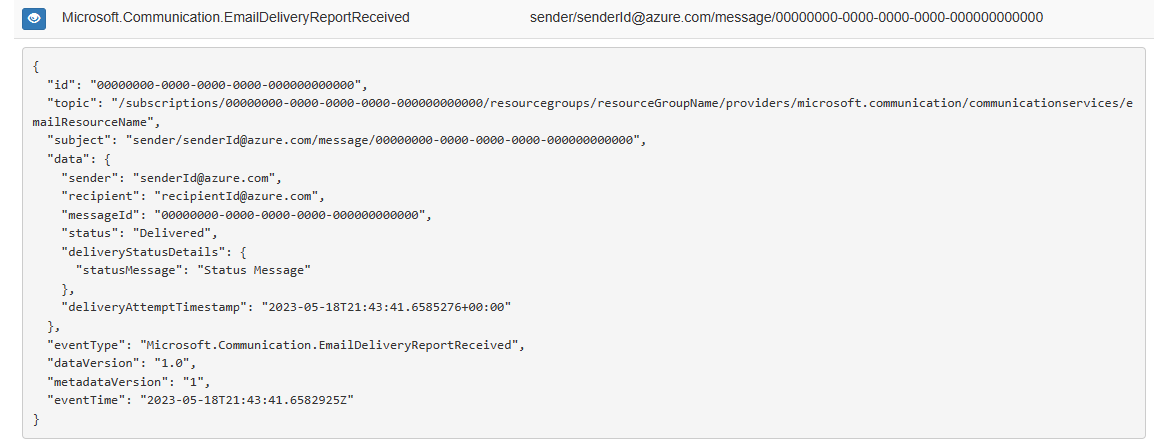
![]()
EngagementContext는 engagementType이Click일 때 클릭된 링크를 나타냅니다.UserAgent는 이 이메일 사용자 참여 이벤트가 발생한 사용자 에이전트를 나타냅니다. 예: 사용자가 Win10 컴퓨터를 사용하여 Edge에서 상호 작용한 경우: Mozilla/5.0(Windows NT 10.0; Win64; x64) AppleWebKit/537.36(Gecko와 같은 KHTML) Chrome/42.0.2311.135 Safari/537.36 Edge/12.246EngagementType은 사용자 참여 형식을 나타내며 가능한 값은 '보기' 또는 '클릭'입니다.
이벤트 스키마 및 기타 이벤트 개념에 대해 자세히 알아보세요.
리소스 정리
Communication Services 구독을 정리하고 제거하려면 리소스 또는 리소스 그룹을 삭제하면 됩니다. 리소스 그룹을 삭제하면 해당 리소스 그룹에 연결된 다른 모든 리소스가 함께 삭제됩니다. 리소스 정리에 대해 자세히 알아보세요.
다음 단계
이 빠른 시작에서는 이메일 이벤트를 사용하는 방법을 알아보았습니다. Event Grid 구독을 만들어 이메일 이벤트를 받을 수 있습니다.
스키마 정보 및 예 이벤트는 Azure Communication Services - 이메일 이벤트를 참조하세요.
다음 문서를 참조할 수도 있습니다.
피드백
출시 예정: 2024년 내내 콘텐츠에 대한 피드백 메커니즘으로 GitHub 문제를 단계적으로 폐지하고 이를 새로운 피드백 시스템으로 바꿀 예정입니다. 자세한 내용은 다음을 참조하세요. https://aka.ms/ContentUserFeedback
다음에 대한 사용자 의견 제출 및 보기